Một số cách khóa ứng dụng trên iPhone mà bạn cần biết

Ngoài tính năng cài đặt mật khẩu để mở máy trên iPhone ra, việc cài đặt thêm khóa mật khẩu cho ứng dụng sẽ giúp bạn bảo mật tốt hơn nữa. Điều này sẽ giúp dữ liệu được choàng thêm một áo giáp thứ hai. Hãy theo dõi bài viết dưới đây để tiến hành thực hiện thủ thuật ip này nhé.
Nội dung
Khóa ứng dụng là gì? Có những phương thức nào
Điện thoại ngày càng phát triển, do đó nhu cầu bảo mật cũng tăng lên theo. Với Android thì tính năng này đã có mặt từ lâu và có nhiều ứng dụng cho phép sử dụng tính năng này. Tuy nhiên đến phiên bản iOS 12 thì Apple mới cho ra mắt tính năng khóa ứng dụng, trước đó bạn chỉ có thể JailBreak để sử dụng.

Đây là tính năng hỗ trợ người dùng để khoá lại ứng dụng bằng phương thức nhập mật khẩu hoặc có thể mật khẩu tương tự để tránh người khác vào và sử dụng dữ liệu của bạn. Hiện khóa ứng dụng có nhiều phương thức mật khẩu như mã PIN, khóa ứng dụng trên iPhone bằng vân tay, mống mắt và cả khuôn mặt tương tự như khóa màn hình.
Cách khóa một ứng dụng trên iPhone
Bước 1. Mở mục Cài đặt trong giao diện > Chọn đến mục Thời gian sử dụng, nếu là lần đầu truy cập thì bạn sẽ được Apple giới thiệu về tính năng, sau khi đọc xong thì bạn chọn vào mục Tiếp tục.
Bước 2. Tiếp theo, giao diện sẽ chuyển sang những thông tin ứng dụng bạn đã sử dụng trong hôm nay. Kế tiếp bạn chọn vào ứng dụng mà bạn muốn sử dụng tính năng khóa ứng dụng tại tab “7 ngày qua”.
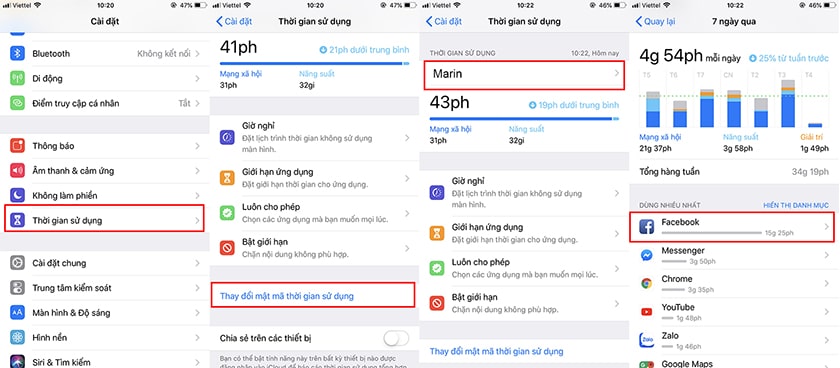
Bước 3. Sau đó, bạn lại chọn tiếp phần Thêm giới hạn. Hãy tiến hành nhập mã thời gian sử dụng với mục đích là khóa lại ứng dụng sau khi sử dụng hết thời gian.
Tiếp theo sử dụng giao diện hẹn giờ ở đầu màn hình để chọn khoảng thời gian (Nên đặt ở thời gian ngắn, khoảng 1 phút). Sau đó nhấn Thêm ở góc trên bên phải.
Tiếp theo, hãy sử dụng ứng dụng cho đến hết thời gian mà bạn đã cài đặt. Lúc này, tính năng Giới hạn ứng dụng sẽ khóa ứng dụng mà bạn đã chọn.
Đồng thời, nếu ra màn hình chính thì bạn sẽ thấy ứng dụng mà bạn chọn bị tối lại và có biểu tượng đồng hồ cát ở bên cạnh.

Nếu bạn nhấn vào ứng dụng này thì nó sẽ hiển thị bảng hỏi yêu cầu nhập mật mã vào của tính năng Thời gian sử dụng như ở bước 3 để hoàn tất khóa ứng dụng iPhone.
Xem thêm:
- Cách nghe nhạc youtube khi tắt màn hình trên iOS, iPhone
- Hướng dẫn tìm và định vị iPhone bị mất dễ dàng hiệu quả
Hướng dẫn cách khóa ứng dụng hoặc nhóm ứng dụng trên iPhone
Bước 1: Mở vào phần Cài đặt > Chọn tiếp Thời gian sử dụng. Và đảm bảo rằng là bạn đã bật tính năng Thời gian sử dụng và đã đặt mật khẩu cho nó. Và lưu ý bạn chỉ có thể khóa ứng dụng trên iPhone bằng mật khẩu.
Bước 2: Chọn tiếp vào Giới hạn ứng dụng sau đó nhấn tiếp tục vào Thêm giới hạn.
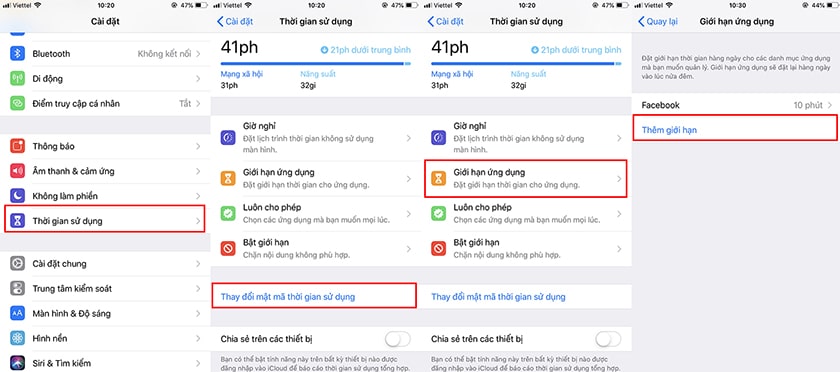
Bước 3: Nếu như bạn muốn khóa tất cả những ứng dụng đang có trên thiết bị thì hãy chọn vào Tất cả ƯD & Danh mục.
Còn nếu bạn muốn khóa một dạng mục ứng dụng thì bạn có thể chọn vào những danh sách bên dưới để nhóm các đối tượng có cùng thuộc tính Mạng xã hội, Trò chơi, Giải trí,…
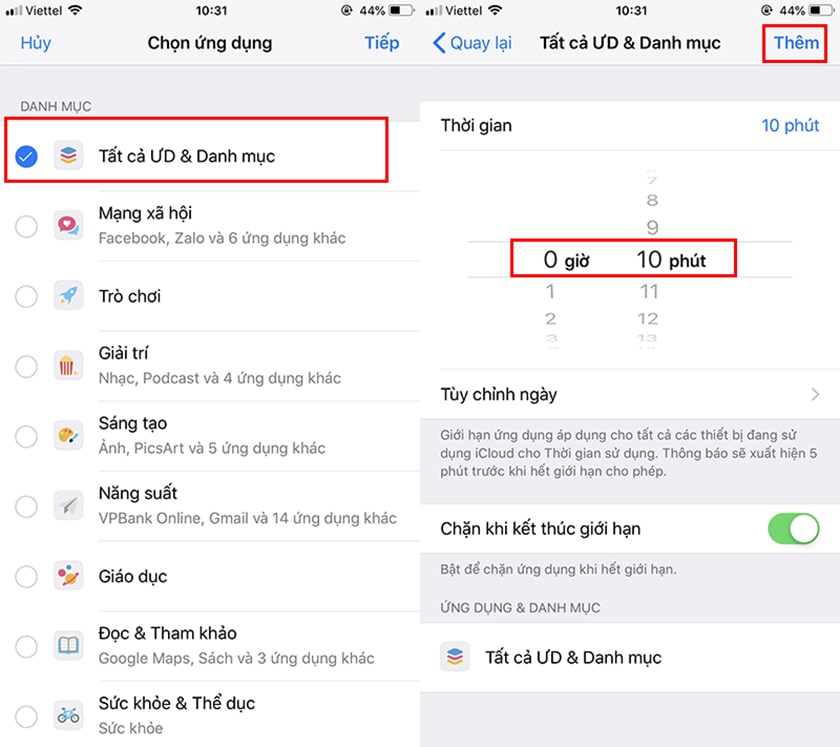
Bấm trở về màn hình chính thì bạn sẽ thấy ứng dụng mà bạn đặt giới hạn sẽ xuất hiện biểu tượng đồng hồ cát như trên và khi bạn mở những ứng dụng, thì nó sẽ yêu cầu bạn nhập mật mã để sử dụng.
Và đó là cách giúp bạn khóa hoàn toàn được ứng dụng trên iPhone và chỉ áp dụng cho hệ điều hành iOS 12 trở lên. Không cần khóa ứng dụng trên iPhone bằng app bên thứ ba, việc bảo mật thông tin trên ứng dụng cá nhân như Facebook, ví điện tử,… giờ đây dễ dàng hơn bao giờ hết. Chúc các bạn thành công trong việc bảo mật thông tin và tài sản.







купить аккаунт https://birzha-akkauntov-online.ru
продать аккаунт маркетплейс для реселлеров
услуги по продаже аккаунтов услуги по продаже аккаунтов
купить аккаунт биржа аккаунтов
магазин аккаунтов prodat-akkaunt-online.ru/
купить аккаунт аккаунты с балансом
продажа аккаунтов магазин аккаунтов
Account Acquisition Account Buying Service
Buy accounts Buy Pre-made Account
Buy accounts Account Trading
Find Accounts for Sale Guaranteed Accounts
Account exchange Accounts marketplace
Sell Account Account market
Account Market Account Trading Service
Account Sale Accounts for Sale
Buy and Sell Accounts Account Store
Account Market Account Trading Platform
marketplace for ready-made accounts social media account marketplace
ready-made accounts for sale https://bestaccountsstore.com
sell account account sale
guaranteed accounts buy and sell accounts
buy and sell accounts https://accountsmarketbest.com
website for buying accounts buycheapaccounts.com
account market accounts for sale
account buying service profitable account sales
social media account marketplace account selling service
accounts market ready-made accounts for sale
website for selling accounts account sale
buy pre-made account account selling service
account selling service account marketplace
account trading account trading service
accounts market website for buying accounts
account trading platform buy-social-accounts.org
social media account marketplace sell pre-made account
account buying service account trading
website for selling accounts website for buying accounts
account buying service gaming account marketplace
buy pre-made account marketplace for ready-made accounts
find accounts for sale account purchase
account sale social media account marketplace
find accounts for sale account acquisition
website for buying accounts accounts for sale
accounts marketplace secure account purchasing platform
accounts marketplace find accounts for sale
marketplace for ready-made accounts sell pre-made account
account selling service https://accounts-offer.org
ready-made accounts for sale https://accounts-marketplace.xyz/
account exchange https://buy-best-accounts.org
gaming account marketplace https://social-accounts-marketplaces.live
account marketplace https://accounts-marketplace.live
website for selling accounts https://social-accounts-marketplace.xyz
account trading platform https://buy-accounts.space
account exchange https://buy-accounts-shop.pro
account store https://buy-accounts.live/
find accounts for sale https://social-accounts-marketplace.live
secure account sales https://accounts-marketplace.online
accounts market https://accounts-marketplace-best.pro
продать аккаунт akkaunty-na-prodazhu.pro
продажа аккаунтов купить аккаунт
купить аккаунт kupit-akkaunt.xyz
купить аккаунт akkaunt-magazin.online
покупка аккаунтов https://akkaunty-market.live
покупка аккаунтов маркетплейсов аккаунтов
купить аккаунт https://akkaunty-optom.live/
биржа аккаунтов https://online-akkaunty-magazin.xyz
магазин аккаунтов https://akkaunty-dlya-prodazhi.pro/
продажа аккаунтов kupit-akkaunt.online
buy account facebook ads buy fb ads account
facebook ad accounts for sale buy facebook ad account
buy facebook ad accounts https://buy-ad-account.top/
cheap facebook advertising account https://buy-ads-account.click
buy facebook advertising accounts https://ad-account-buy.top
buy facebook account https://ad-account-for-sale.top
buy aged fb account facebook ad accounts for sale
buy facebook accounts for ads ad-accounts-for-sale.work
buy verified google ads accounts https://buy-ads-account.top/
buy old google ads account https://buy-ads-accounts.click/
facebook ad account for sale https://buy-accounts.click/
buy google ads agency account ads-account-for-sale.top
buy google ads threshold accounts https://ads-account-buy.work
google ads reseller buy google ads threshold accounts
buy google ads https://buy-account-ads.work
google ads reseller buy verified google ads account
google ads reseller google ads account for sale
google ads reseller https://ads-agency-account-buy.click/
facebook business manager account buy https://buy-business-manager.org
buy google ads account buy-verified-ads-account.work
facebook verified business manager for sale https://buy-bm-account.org
facebook bm account buy buy-business-manager-acc.org
verified facebook business manager for sale https://buy-verified-business-manager-account.org/
buy verified facebook https://buy-verified-business-manager.org/
verified bm facebook business manager buy
buy verified business manager facebook https://buy-business-manager-verified.org
buy verified bm facebook buy facebook bm
buy fb bm verified-business-manager-for-sale.org
facebook business manager account buy https://buy-business-manager-accounts.org/
tiktok agency account for sale https://buy-tiktok-ads-account.org
tiktok ads account for sale https://tiktok-ads-account-buy.org
buy tiktok ads account tiktok ads agency account
buy tiktok ads account https://tiktok-agency-account-for-sale.org
tiktok ads agency account https://buy-tiktok-ad-account.org
buy tiktok ads accounts tiktok ad accounts
buy tiktok ads accounts https://tiktok-ads-agency-account.org
tiktok ads agency account https://buy-tiktok-business-account.org
buy tiktok ads accounts https://buy-tiktok-ads.org
¡Hola, jugadores apasionados !
Casino por fuera con juegos exclusivos – п»їп»їhttps://casinoonlinefueradeespanol.xyz/ casino por fuera
¡Que disfrutes de asombrosas movidas brillantes !
¡Hola, apostadores expertos !
Casino sin registro ni verificaciГіn documental – https://casinossinlicenciaespana.es/# CasinossinlicenciaEspana.es
¡Que experimentes éxitos destacados !
¡Saludos, cazadores de fortuna !
casino online extranjero sin proceso KYC – п»їhttps://casinosextranjero.es/ casinosextranjero.es
¡Que vivas increíbles giros exitosos !
¡Hola, entusiastas de la emoción !
Casino online extranjero con retiro el mismo dГa – п»їhttps://casinoextranjero.es/ casinoextranjero.es
¡Que vivas momentos únicos !
¡Bienvenidos, participantes de emociones !
Casino fuera de EspaГ±a con pruebas sin descarga – https://www.casinoporfuera.guru/# casinos fuera de espaГ±a
¡Que disfrutes de maravillosas premios asombrosos !
¡Hola, seguidores de la aventura !
Bonos especiales en casinos online extranjeros – https://www.casinosextranjerosdeespana.es/# casinos extranjeros
¡Que vivas increíbles giros exitosos !
¡Saludos, estrategas del desafío !
casino online fuera de EspaГ±a sin verificaciГіn KYC – https://www.casinosonlinefueraespanol.xyz/# casino por fuera
¡Que disfrutes de premios espectaculares !
¡Bienvenidos, fanáticos del juego !
Casinofueraespanol: apuestas seguras y rГЎpidas – https://www.casinofueraespanol.xyz/ casinos fuera de espaГ±a
¡Que vivas increíbles oportunidades exclusivas !
¡Hola, estrategas del riesgo !
casinos fuera de EspaГ±a con tragaperras famosas – п»їhttps://casinosonlinefueradeespanol.xyz/ casinosonlinefueradeespanol.xyz
¡Que disfrutes de asombrosas movidas destacadas !
¡Saludos, amantes del entretenimiento y la adrenalina !
Casino online extranjero sin lГmites de juego – п»їhttps://casinoextranjerosdeespana.es/ mejores casinos online extranjeros
¡Que experimentes maravillosas momentos irrepetibles !
Hello keepers of pristine spaces !
Best Air Purifiers for Smokers – Great for Apartments – http://bestairpurifierforcigarettesmoke.guru/# best air filter for smoke
May you experience remarkable purified harmony!
¡Hola, descubridores de riquezas !
Casino sin licencia en EspaГ±a con opciГіn de cashback – http://casinosinlicenciaespana.xyz/ casino sin licencia
¡Que vivas increíbles instantes únicos !
¡Bienvenidos, buscadores de fortuna secreta !
Casino online sin registro para mГіviles – https://www.mejores-casinosespana.es/ Mejores-CasinosEspana.es
¡Que experimentes maravillosas momentos inolvidables !
¡Saludos, fanáticos del desafío !
Casino sin licencia en EspaГ±ola funcional – http://www.audio-factory.es/ casinos sin licencia espaГ±a
¡Que disfrutes de asombrosas momentos irrepetibles !
¡Hola, buscadores de premios excepcionales!
Casino sin licencia y mГєltiples proveedores – https://casinosonlinesinlicencia.es/# casino online sin licencia
¡Que vivas increíbles jackpots impresionantes!
¡Saludos, apostadores expertos !
Casino sin licencia con ruleta y blackjack – http://emausong.es/ casinos online sin licencia
¡Que disfrutes de increíbles victorias épicas !
Greetings, witty comedians !
Best adult jokes to go viral – https://jokesforadults.guru/# joke of the day for adults
May you enjoy incredible epic punchlines !
¡Saludos, apasionados de la adrenalina y la diversión !
Casinosonlineconbonodebienvenida vГЎlidos – п»їhttps://bono.sindepositoespana.guru/# casino regalo bienvenida
¡Que disfrutes de asombrosas movidas brillantes !
Greetings, sharp jokesters !
100 funny jokes for adults can fill your next party with nonstop laughter. Don’t underestimate the power of variety. There’s a joke for every personality.
jokes for adults is always a reliable source of laughter in every situation. jokesforadults They lighten even the dullest conversations. You’ll be glad you remembered it.
Top Rated funny text jokes for adults 2025 – п»їhttps://adultjokesclean.guru/ short jokes for adults
May you enjoy incredible brilliant burns !
buy facebook ad account account store social media account marketplace